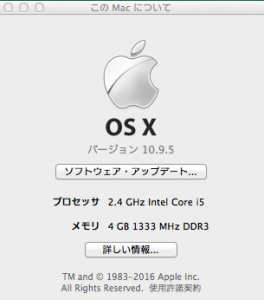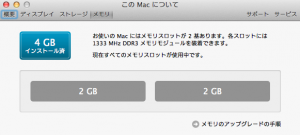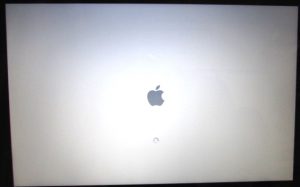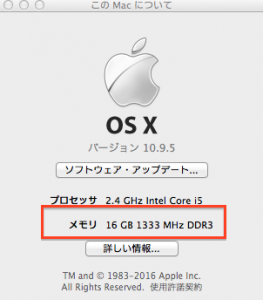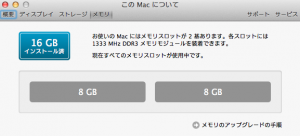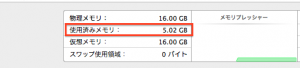MacBook Pro(Late 2011)メモリ増設 16GB 快適
[記事公開日]2016/10/20
[最終更新日]2024/07/09
Amazon:MacBook Air
https://amzn.to/3WdiUqp
M3チップ搭載など
2023年モデル(2023年6月)
MacBook Air 15インチ Apple M2チップ搭載モデル
価格:¥ 198,800(価格変動あり)
Apple 2023 MacBook Air M2 チップ搭載ノートパソコン:15.3 インチ Liquid Retina デ ィスプレイ、8GB RAM, 256GB SSD ストレージ、バックライトキーボード、 1080p FaceTime HD カメラ、Touch ID、iPhone や iPad との連係機能 – スペースグレー
Apple(アップル)のストアを表示
https://amzn.to/3Us0x0p
Amazon:Apple 2023 MacBook Air M2 チップ搭載ノートパソコン
https://amzn.to/3SNQyla
価格:¥ 226,800(価格変動あり)
Apple 2023 MacBook Air M2 チップ搭載ノートパソコン:15.3 インチ Liquid Retina デ ィスプレイ、8GB RAM, 512GB SSD ストレージ、バックライトキーボード、 1080p FaceTime HD カメラ、Touch ID、iPhone や iPad との連係機能 – スペースグレー
Apple(アップル)のストアを表示
Mac に搭載されている macOS を調べる – Apple サポート (日本)
https://support.apple.com/ja-jp/109033
macOSバージョン一覧
https://ja.wikipedia.org/wiki/MacOS
macOSは、20年ぶりのアップグレード
バージョンナンバー11が出てます。
macOS Big Sur – Apple
https://www.apple.com/jp/macos/big-sur/
MacBook Pro(Late 2011)メモリ増設 16GB 快適
Mac メモリの確認の仕方
メモリ(Mac用)を購入
Macを開けるのにドライバーを用意する
メモリを装着する
MacBook Proでメモリが認識するか確認作業
Macが不調な時は?
Yahoo!ショッピング(ヤフーショッピング)MacBookのランキング 1位~100位
今のMac製品、年々と薄くなり、自分でバッテリー交換などできないです。
バッテリー部分だけ取り外しが簡単な製品など出してほしい
Apple側からすれば、長く使わないで、早く新しいの買ってなのかもしれないけど。
MacBook Proシリーズ
コンポーネントの故障により内蔵バッテリーが膨張する場合があることが判明したらしいです。
対応機種は、無償で交換してくれるそうです。
13 インチ MacBook Pro (Touch Bar 非搭載) バッテリー交換プログラム
https://support.apple.com/ja-jp/13inch-macbookpro-battery-replacement
使い方によりますが、
MacBookのバッテリーは約4年の寿命だそうです。
また、充電したまま使うと
バッテリーが100%の状態になるため、
バッテリー内のリチウム電池が大きなダメージ?などあるとか。
そして、Apple製品は室温16度〜22度で最適に作動するように作られるらしいです。
iFixit:無料リペアマニュアル
https://jp.ifixit.com
iFixitのサイトで、修理の仕方なども見れます。
MacBook Pro 13インチ Unibody Mid 2012 修理
https://jp.ifixit.com/Guide/MacBook+Pro+13-Inch+Unibody+Mid+2012のバッテリーの交換/10365
昔のAppleのMac製品は、メモリの増設など簡単にできました。
現在では、メモリの増設など出来ない製品が多いです。
また、Appleのノートのパソコン(MacBook Pro)も
バッテリー交換などが、とてもしずらくなり。
使い勝手が悪い製品に年々なってます。
要するに、いつまでも古いAppleのパソコン製品を使わないで、
新製品を買ってね。の状態です。
iMac にメモリを取り付ける – Apple サポート (日本)
https://support.apple.com/ja-jp/HT201191
MacBook Proで、
Time Machineでバックアップする時に、人によってはバックアップする時間などが気になります。
自分の場合、ネットでは、2時間くらいとかでバックアップが出来とかあったので、
バックアップをしたら、5時間以上かかりました。(データによる)
なので、時間に余裕がある時にした方がいいです。
Mac のバックアップ方法 – Apple サポート 公式サイト
Time Machine でバックアップする
iCloud にファイルを保存する
https://support.apple.com/ja-jp/mac-backup
価格:¥ 145,687(価格変動あり)
iMac 24インチ Retina 4.5Kディスプレイモデル MJV93J/A
価格:¥ 156,640(価格変動あり)
アップル Apple
iMac 24インチ Retina 4.5Kディスプレイモデル[2021年/ SSD 256GB / メモリ 8GB / 8コアCPU / 7コアGPU / Apple M1チップ / ブルー]MJV93J/A
価格:¥ 156,640(価格変動あり)
2021 Apple iMac (24インチPro, 8コアCPUと7コアGPUを搭載したApple M1チップ, 8GB RAM, 256GB) – ブルー
Apple(アップル)のストアを表示
価格:¥ 171,900(価格変動あり)
アップル Apple
iMac 24インチ Retina 4.5Kディスプレイモデル[2021年/ SSD 256GB / メモリ 8GB / 8コアCPU / 8コアGPU / Apple M1チップ / ブルー]MGPK3J/A
価格:¥ 171,900(価格変動あり)
アップル Apple
Apple iMac 24インチ Retina 4.5Kディスプレイモデル MJV83J/A [グリーン
Mac製品のACアダプター、いろいろな種類があります。
ACアダプターなど、長年使用で、コードなど劣化、いきなり壊れるなどもあります。
自分の場合、
MacBook Pro (13-inch, Late 2011)を使用
A1278対応のACアダプターを買えば使えます。
価格:¥ 2,499(価格変動あり)
A1278
2020/10/13
LEDインジケーター機能
Hebest Macbook Pro 充電器【PSE認証】60W L型 Mac 互換電源アダプタ L字コネクタ Mac Bookと13インチ A1278 / A1344/ A1181/ A1184/ A1342/ A1330/A1185 用
ブランド: Hebest
https://amzn.to/49pDAiZ
Macbook Pro 充電器【PSE認証】60W L型 Mac 互換電源アダプタ L字コネクタ Mac Bookと13インチ A1278 / A1344/ A1181/ A1184/ A1342/ A1330 用
ブランド: E-POWIND
価格:¥ 2,049(価格変動あり)
2021/3/12
便利なLEDインジケーター機能&軽量
60W L型 Macbook Pro 電源アダプタ【PSE認証】Macbook用 L字コネクタ 互換電源アダプタ Mac Bookと13インチ 用充電器(2012 中期前のモデル)
ブランド: Hongxgsy
【60W L型電源アダプタ】 60W l型互換ACアダプタは2012年中期前に発売されたMacBook Air/Pro 13 インチ交換性を持っています。モデル番号: A1278 / A1344/ A1181/ A1184/ A1342/ A1330/A1185。
MacBook Pro 充電器【PSE認証】60W L型 Mac 互換電源アダプタ L字コネクタ Mac Bookと13インチMac Book Pro(2012年中頃までのモデル)
ブランド: Anallua
https://amzn.to/3HKz0jj
価格:¥ 2,990(価格変動あり)
Anker PowerPort III 65W Pod (PD 充電器 USB-C) 【PPS規格対応/PD対応/PowerIQ 3.0 (Gen2) 搭載/PSE技術基準適合/折りたたみ式プラグ】MacBook Pro MacBook Air iPad Pro iPhone Galaxy Android各種 その他USB-C機器対応 (ホワイト)
Ankerのストアを表示
MacBook Pro (13-inch, Late 2011)のバッテリー
価格:¥ 5,390(価格変動あり)
WorldPlus バッテリー Apple MacBook Pro 13インチ A1322 A1278 交換バッテリー 2009 2010 2011 2012 対応
ブランド: WorldPlus
商品モデル番号、A1322
https://amzn.to/3UmA2JX
WorldPlus バッテリー Apple MacBook Pro 13インチ A1322 A1278 交換バッテリー 2009 2010 2011 2012 対応
価格:¥ 4,990(価格変動あり)
1年保証、最短であすつく、販売総数5万台!高品質な互換電池!
WorldPlus Apple MacBook Pro 13インチ A1322 A1278 交換バッテリー 2009 2010 2011 2012 対応 アップル マックプロ 13inch
ブランド: 兼古製作所(Anex)
アネックス(ANEX) 精密ドライバー 特殊 Y型 1.8mm No.3470-A
サンフラッグ 特殊精密ドライバー Y型 2.2mm 17-CB
ブランド: 新亀製作所(Shinki Seisakusyo)
https://amzn.to/42tzHa8
ブランド: サンフラッグ(新亀)(Sunflaf(shinki))
サンフラッグ 特殊精密ドライバー Y型 No.17-C
iMacなどは、ノートPCのMac Bookとは違い、
バッテリーが内蔵されていないので、
電源などがないと使えません。
無停電電源装置などある便利かもです。
価格:¥ 7,020(価格変動あり)
CyberPower 無停電電源装置 (常時商用給電/矩形波出力) 550VA/330W
ブランド: CyberPower(サイバーパワー)
CyberPower(サイバーパワー)のストアを表示
CyberPower(サイバーパワー) SX550UJP CyberPower UPS 無停電電源装置 常時商用給電 矩形波 550VA/330W
https://amzn.to/3SmROu1
価格:¥ 13,400(価格変動あり)
CyberPower 無停電電源装置 (ラインインタラクティブ給電/正弦波出力) 500VA/300W CPJ500
ブランド: CyberPower(サイバーパワー)
https://amzn.to/3vZj3mF
macOS Big Sur – Apple(日本)
https://www.apple.com/jp/macos/big-sur/
現在でも、MacOS Sierraを使ってる人もいます。
macOSシリーズの14番目のバージョン。
2017年9月26日に無料でリリース。
macOS High Sierra – Apple(日本)
macOS Sierra(マックオーエス シエラ)
macOSシリーズの13番目のバージョン。
2016年9月20日に無料でリリースされました。
https://ja.wikipedia.org/wiki/MacOS_Sierra
macOS Sierraへのシステム条件
OS X 10.7.5以降
2GBのメモリ
8.8GB以上のハードドライブ空き容量
一部の機能にはApple IDが必要です。
一部の機能にはインターネット接続環境が必要です。
Macのハードウェア条件
Macの以下のモデルがmacOS Sierraに対応しています。
MacBook(Late 2009以降)
MacBook Pro(Mid 2010以降)
MacBook Air(Late 2010以降)
Mac mini(Mid 2010以降)
iMac(Late 2009以降)
Mac Pro(Mid 2010以降)ほか、
Apple
MacOS Sierra – 技術仕様
https://support.apple.com/kb/SP742?locale=ja_JP
自分はOS X Mavericks(10.9) から、macOS Sierraに一気に、アップグレードしました。
Mavericks(10.9)だと、前から、不具合というか、Safariが、おかしくなったりして、いろいろ試しても安定しない、その他も、エラーが出たので、今かなと思い、
macOS Sierraにアップグレードしました。
もちろんmacOS Sierraにすることで、今まで使えてた便利なフリーソフトなども使えないのが多いです。
macOS Sierraをインストールして、完了するまでに1時間40分ぐらいかかりました。
久々にアップグレードしたので、
スタートアップ時に、見慣れに画面が出ます。
iCloud Drive
互換性のないソフトウェアも表示されます。
今までは、iPhoneでしか使えなかったSiriアプリも追加されてます。
人にっては、macOS SierraのUIなどが使いづらいです。
自分は、とても使いにくく感じました。
El Capitanの方が、まだ少しは、いいかもです。
macOS Sierraのアップグレードの仕方。
自分の環境の場合です。
①APP StoreでmacOS Sierra(無料)をクリック
macOS Sierraソフトがダウンロード開始されます。
②突然、レインボーカーソルが、くるくる回ります。
③ピーと音が鳴り、画面が真っ暗になりました。(焦りました。)
④MacBook Proのライトが点滅。
⑤インストール中と表示され、終了の時間が出ますが、全然インストールが進んでない感じ。
⑥再度、画面が暗くなりインストール中と表示されます。
⑦インストール中に、残り15分とか出ましたが、20分とかに時間が逆戻りしました。
⑧又々、画面が真っ暗になり、しばらくしてインストール中と表示。
⑨インストール完了の表示がされますが、10分のまま、止まったままです。
⑩画面が真っ暗になり、レインボーカーソルが表示され、くるくるします。
レインボーカーソルのまま、3分経過です。
⑪APP IDのサインインが出て、macOS Sierraの完了です。
途中に画面とか、真っ暗になりますが、何もしないで、そのまま、待つといいかもです。
Macの型番とかで、動作ことなるかもです。
パソコンは
Macを使用、メインで使ってたiMac(母艦)が壊れてから
サブのパソコンはノートパソコンのMac Book Proを使用してます。
最近、そのMac Book Proの動作が凄く遅い時があります。
有料、無料のセキュリティのソフトなど
入れての作業してると動作がフリーズする事がしばしばあったり。
びっくりしたのが、作業中にメモリ不足の表示が出た。
今まで、こんなメッセージは出たことなかったのに。
えっ?と思った。
使わないアプリなど消したり、週1でメンテナンスはしてたけど。
セキュリティソフトを起動してるが原因か?かわからないけど。
試しに、
アクティブモニタを起動して見ると
kernel_taskとか、常に400MB以上メモリが使われている。
これが正常なの?
インストールしたソフトやアプリなどで、
知らずにメモリが食う(使われてる)時が、あるみたいだけど。
もし、正常な数値でないなら、
Mac の NVRAM をリセットすると、いいかもです。
NVRAM とは?
コンピュータに内蔵されている NVRAM (不揮発性メモリ) と呼ばれる小容量のメモリには、所定の設定情報が記憶されています。
NVRAM のリセットはMac をシステム終了します。
キーボードで「command (⌘)」「option」「P」「R」の各キーの場所を確認します。
Mac の電源を入れます。
起動音が聞こえたらすぐに、「command + option + P + R」キーを同時に押し、そのまま押し続けます。
コンピュータが再起動し、2 度目の起動音が聞こえるまで、キーを押したままにします。
キーを放します。
MacのNVRAMをリセットする方法
Appleサポート
https://support.apple.com/ja-jp/HT204063
自分は、このMac Book Proを買った時は
OSは10.7で使用してました。
その時は、そこそこ快適だった。
後にOSを10.9.5にアップグレード。
メモリは購入時のままなので、4GBが搭載されてます。
OS X Mavericks(10.9) のシステム条件
Appleの公式だと、2 GB 以上のメモリが搭載されている
Macと表記があるけど、これだと、かなりきついかもです。
メモリ4GBでも、OS X Mavericksは動くかもだけど。
普通の状態で、メモリが3GB以上とか使用されていて
ブラウザのChromeや、アプリや、ソフトなど使ったら、
すぐ4GBを、こえます。納得しました。
また、WebブラウザをChromeを使用していて、Chromeで拡張機能などを多く入れると、メモリの空きとか無いと重くなるので、使わない拡張機能は停止や削除した方がいいかもです。
OSが10.7とかならメモリは4GBでよかったかもだけど
OSを10.9.5にアップグレードで、
メモリが常に3GB以上、自分のMacだと使われてるので。
これだと、メモリ不足の表示は、頻繁に出るのかな思った。
4GBメモリだと、正直、足りないかも。
ネットで検索すると
OS X Mavericks(10.9)は
起動時には安定してメモリは、3GB以上を確保してるのが一般的みたいです。
と載ってた。
Mac Book Proとかノート型のMacを、iMacみたいに大きなディスプレイで使うなら、液晶モニターを使うと便利です。
液晶モニターの種類によっては、HDMIケーブル付きでは無い製品もあるので、購入前に確認するといいかもです。
Windowsのパソコンなら
DELL
ノートパソコン、 デスクトップコンピュータ、
タブレット、周辺機器など、オンラインで購入
お得なクーポン発行中
【最大25%OFF】クーポン
Dell製品
Mac製品のACアダプター、いろいろな種類があります。
ACアダプターなど、いきなり壊れなどもあるとか、
自分の場合、
MacBook Pro (13-inch, Late 2011)を使用
MagSafe(L字型のコネクタ、60Wの)
ACアダプターをコンセントに差し込んでも充電ができない。
すごく焦った。
MacBook Pro本体側の不具合なのか
それともACアダプターの故障や不具合なのか
電源アダプター
USB-C(2016年以降や2019年に発売されたモデル)
MagSafe2(2012年〜 2015 年に発売されたモデル)
MagSafe(T字型のコネクタ、2006年〜2009年中期に発売されたモデル)
MagSafe(L字型のコネクタ、2008年後期〜2012年に発売されたモデル)
などあります。
ブランドによっては、アタリやハズレあるかも
価格:¥ 2,229(価格変動あり)
Hebest Macbook Pro 充電器 60W Mag 1 L型 充電器【PSE認証】Mac 互換電源アダプタ L字コネクタ Mac Bookと13インチ 用 (2012年中頃までのモデル)
ブランド: Hebest
https://amzn.to/3HJwMke
macOS – アップグレード方法 – Apple(日本)
macOS Catalinaにアップグレードしよう。
https://www.apple.com/jp/macos/how-to-upgrade/
2021年
macOSは、20年ぶりのアップグレード
バージョンナンバー11
macOS Big Sur – Apple
https://www.apple.com/jp/macos/big-sur/
自分は、MacBook Pro(Late 2011)を使ってる
macOS High Sierra10.13.6までが対応のアップグレードみたい。
人によっては、macOS Catalina、10.15.7にしてるみたいだけど。
快適に動くのかな。
macOS Sierra10.12.6から、macOS High Sierra10.13.6に久々にアップグレード
アップデートなら45分くらい、クリーンインストールなら4時間など書いてあった。
なので、45分くらいでできるアップデートをしたけど、
macOS High Sierra10.13.6にアップデートしたら4時間もかかった。
macOS High Sierra10.13.6のソフトは4.8GBで、10分くらいでダウンロードができ、
その後インストールする時間が45分と表示され、すぐかなと思ったら、この時間が全然進まない。
古いMacBook Pro(Late 2011)を使ってるから?
また、High Sierraは、内部のシステムもアップデートで変わるから?
インターネットで、MacBook Pro(Late 2013)なら、アップデートには2時間くらいらしいけど、
自分の場合は、4時間もかかった。
MacのノートPC、Book Pro(Late 2011)
MacBook Pro(Late 2011)
OSは、OS X Mavericks(10.9.5) から、
macOS Sierraにアップグレードして使ってた。
Macの場合、
Appleからセキュリティとかのアップデートなどソフトウエアの更新が通知されます。
Apple セキュリティアップデート
Apple ソフトウェアのセキュリティアップデートをまとめて紹介します。
https://support.apple.com/ja-jp/HT201222
OSを、macOS Sierraを使っていて、
前から気にしていたけど、
Safariのバージョンが古かったせいか、
Yahoo!などのサイトにログインをするときに、
パスワードが表示されいなど現象も何度もおこってた。
OSが原因?インターネット回線が原因?。
Safariのバージョンが古いと、
WordPressのサイトとかでは、
最新版Safariを使用すると快適みたいなメッセージが表示されたので、
この際だからmacOS Sierra 10.12.6に、アップグレードしてみた(2018年6月27日)
iTunesなどのバージョンアップなども自分は同時にしたので、
ソフトウエアの容量は1GB以上あり、数分で終わるかなと思ったら、非常に時間がかかった。
今のMacとかは、最初に、
更新のソフトウエアをダウンロードして、ダウンロードされたら、
Macを再起動して、ソフトウエアぼ更新など、アップグレードがされます。
macOS Sierra 10.12.6にアップグレードで
Macを再起動したら、ブザー音がピーと鳴ったのであせった。
次に、また再起動され、また再起動。
再起動が何度も繰り返す。
え?前は、こんな感じではなかったけど。
こんなに再起動するの?と思った。
再起動を、何度も繰り返されると、あせります。
4回ぐらい再起動がした感じ。
途中、あせったけど、そのままで待つことに。
インターネットで検索したら、このような症状(バグ)になったことがある人も多いみたい。
なので、手軽にできそうな、ソフトウエアの更新やアップグレード。
時間が、かかるから、なかなかできない人も多いかも。
MacBook Pro(Late 2011)で
OSは、OS X Mavericks(10.9.5) から、
2017年4月30日、macOS Sierraにアップグレードしてみました。
増設したメモリ(16GB)でも、問題なく動いてます。
MacBookのバッテリー
iPhoneみたいにバッテリーも消耗品なので、いつか充電できなくなります。
AppleのSTOREとの、お店でバッテリー交換などすると、とても高いです。
自分で、バッテリーを交換すれば安くできます。
バッテリーを購入する前に、自分のMacBookのモデルを確認します。
リンゴマークをクリック。
自分のMacBook Pro
MacBook Pro (13-inch, Late 2011)
現在のバッテリーの充電の回数を見たいなら
リンゴマークをクリックして、
メニューから「このMacについて」をクリック
「システムレポート」をクリック。
電源を見ると、充電した回数など見れます。
バッテリーは
PSE法・ISO9001認証工場にて製造された安全性の高いバッテリーを選ぶといいです。
価格:¥ 6,590(価格変動あり)
WorldPlus バッテリー Apple MacBook Pro 13インチ A1322 A1278 交換バッテリー 2009 2010 2011 2012 対応
ブランド: WorldPlus
https://amzn.to/42tgghU
アップル Apple MacBook Pro13″ A1322 A1278 互換バッテリー 国産セル 5800mAh MB991J/A MB990J/A MC700J/A MC374J/A MD101J/A MD313J/A 対応バッテリー 3ヶ月保証
iPhoneなどバックアップとかに使うiTunesが廃止なるそうです。
iPhoneとiPadのOSは分離して、前とは違う仕様に。
Appleは、前に写真アプリとかも、変えて、使い勝手が悪くなった。
Cloud管理をすすめてる感じ。無料ならCloudを利用してもいいけど。
また、iPod touchの新バージョンも新たに発売してきました。
価格:¥ 23,533(価格変動あり)
Apple iPod touch (32GB) – ゴールド (最新モデル)
Apple(アップル)
https://amzn.to/47YjEm4
2019年6月
CNET Japan
iTunesは廃止へ、機能は3つのアプリに分割
Apple Music、Podcast、Apple TVの3つのアプリ分割。
アップル、macOS Catalinaを発表
https://japan.cnet.com/article/35137930/
iPhoneとiPadのOSが分離。大画面やキーボード、ペン入力を加えた独自の進化へ
https://news.yahoo.co.jp/byline/masakazuhonda/20190604-00128689/
Apple
文字が勝手に反復入力される
文字が表示されない
押したキーがスムーズに跳ね返ってこない、または、キーを押した時の反応が一定しない。
対象となる MacBook および MacBook Pro のキーボードを無償で修理させていただきます。
キーボードを無償で修理してるみたいです。
2018年6月
Apple
MacBook および MacBook Pro キーボード修理プログラム
https://www.apple.com/jp/support/keyboard-service-program-for-macbook-and-macbook-pro/
修理内容はキーボードの検査後に決まります。
MacBook および MacBook Pro
Apple Pencil(第2世代)
Apple(アップル)
Apple iPad Pro Appleペンシル/MU8F2J/A
https://amzn.to/42vHmVx
価格:¥ 15,007(価格変動あり)
Apple Pencil(第2世代)
Apple(アップル)
Windowsのパソコンなら
DELL
ノートパソコン、 デスクトップコンピュータ、
タブレット、周辺機器など、オンラインで購入
お得なクーポン発行中
【最大25%OFF】クーポン
Dell製品
新しいMac製品は、規格がUSB-C(USB3.1)になっています。
今後の製品はUSBタイプC(USB3.1)になっていくと思います。
USBタイプC(USB3.1)が凄いのは、
電源コード(機器の電源)、DisplayPortコネクタ(映像出力用)、USBなどが、
USBタイプC(USB3.1)の1つで(接続やデータの転送)全てできます。
Apple USB-C – USBアダプタ
Apple(アップル)
https://amzn.to/3wcqWFp
型番の古いMac製品だと
モニタポートが、Thunderboltではなく、Mini-DVIポートです。
Mini DisplayPortをHDMI 変換ケーブルが、おすすめです。
価格:¥ 774(価格変動あり)
Amazonベーシック Mini DisplayPort – HDMI 変換ケーブル 1.8m
Amazonベーシック(AmazonBasics)
PCやタブレットとHDモニターを接続するMini DisplayPort-HDMI変換ケーブル
接続端子部分に金メッキを使用し、裸銅線をアルミテープと編組シールドで保護し耐久性と安定した接続を実現
7.1ch、5.1ch、2chの非圧縮デジタルオーディオに対応し、高品質な音声を提供
最大解像度1920×1200・1080p (フルHD)
抜き差ししやすいプラグ、シンプルなデザイン
長さ1.8m
Amazonベーシック 1年間限定 日本国内保証付き
価格:¥ 1,128(価格変動あり)
Amazonベーシック(AmazonBasics)
Amazonベーシック Mini DisplayPort → DisplayPort 変換ケーブル
Amazonベーシック Mini DisplayPort – DisplayPort 変換ケーブル タブレット用 1.8m ブラック
コンピューターやタブレットから音声と動画をHDディスプレイに送信するMini DisplayPort – HDMIケーブル
価格:¥ 1,280(価格変動あり)
Mini Displayport HDMI VGA DVI 変換 アダプター 3in1 変換 ケーブル 4K 60HZ 3種類の出力 Macbook/Macbook Pro/iMac/Macbook Air/Mac Mini/ Microsoft Surface pro 1 2 3/ Thinkpad Carbon X1 series 対応 Mini DP 変換 アダプタ PSE認証済み (ホワイト)
MacBook Pro(Late 2011)メモリ増設 16GB 快適
Mac メモリの確認の仕方
メモリ(Mac用)を購入
Macを開けるのにドライバーを用意する
メモリを装着する
MacBook Proでメモリが認識するか確認作業
Macが不調な時は?
2011年に買った、ノートパソコン
Mac Book Pro
新しいMacを買うか、メモリを増設した方がいいか考えたけど
8GBのメモリを2枚を購入して、Mac Book Proのメモリを4GBから16GBに変更しました。
増設した結果は、めちゃスムーズで快適になります。
昔は、この手のメモリとかは、値段が高かったです。
今は、わりと手頃な価格かも。
メモリ増設は、おすすめです。
ただ、最近のApple製品とかデスクトップ型は、安い機種だと、自分で昔みたいに、メモリを増設できなようになってます。
なんか、これも微妙な感じ。
Mac Book Pro、4GBのメモリ搭載で、WebブラウザのChromeなどを使ってると、たまにPCが重くて、ネットも出来ない事があったので。
ノートパソコンの場合は、ChromeよりSafariの方が動作は軽いかもです。
メモリを買う前に、自分のMac(パソコン)が、どのメモリを買えばいいかを調べます。
Appleのリングマークをクリックして、
このMacについて が表示されます。
詳しい情報をクリック。
メモリ 4GB 1333 MHz DDR3 と表示されます。
メモリ 4GB 1333 MHz DDR3 と出てるので、
1333 MHz DDR3 のメモリを買えば、
このMac(MacBook Pro)で、メモリを増設する事が出来ます。
Macの種類や型番などによって、使われてるメモリの種類や型番は違います。
自分は、MacBook Pro (13-inch, Late 2011) を使用です。
メモリをクリック。
2GBメモリが2枚と搭載、表示されてます。
メモリの確認が出来たら、メモリ(Mac用)を購入。
自分は、Macと相性の良い。シリコンパワーのメモリを購入しました。
ノートPC用メモリ
204Pin SO-DIMM DDR3-1333 PC3-10600
8GB×2枚組 永久保証 SP016GBSTU133N22
を購入しました。
自分が買った時は、メモリの価格は8200円でしたが、
値段の価格が、現在では10000円こえて、値段が高くなってます。
Amazonでは、
商品の仕様・外観は製造時期で画像が異なると書いてます。
iMacでのメモリ増設の時は、Transcendのメーカーを買ったけど。
今回は、シリコンパワーのノートPC用メモリを購入。
価格:¥ 2,790(価格変動あり)
シリコンパワー ノートPC用メモリ
204Pin SO-DIMM DDR3-1333 PC3-10600
8GB×2枚組 永久保証 SP016GBSTU133N22
ノート、薄型PC用メモリ
Mac対応
永久保証
商品の仕様・外観は製造時期 や 発送のタイミングにより画像と異なる場合がございます。
価格:¥ 2,280(価格変動あり)
【送料無料】シリコンパワー ノートPC用メモリ 204Pin SO-DIMM DDR3-1333 PC3-10600 8GB×2枚組 永久保証 SP016GBSTU133N22
シリコンパワー ノートPC用メモリ 204Pin SO-DIMM DDR3-1333 PC3-10600 8GB×2枚組 永久保証 SP016GBSTU133N22
SILICON POWER PCメモリー SP016GBSTU133N22
他に、おすすめ
Transcend ノートPC用メモリも、いいかもです。
ただ、現在ではかなり値段が凄い高くなってます。
価格:¥ 5,800(価格変動あり)
Komputerbay 16GB 1333MHz ノートPC用メモリ 204Pin SO-DIMM DDR3-1333 PC3-10600 8GB×2枚組 永久保証
KOMPUTERBAY
価格:¥ 6,996(価格変動あり)
シリコンパワー ノートPC用メモリ DDR3 1600 PC3-12800 8GB×2枚 204Pin Mac 対応 永久保証 SP016GBSTU160N22
シリコンパワー
SP Silicon Power シリコンパワー ノートPC用メモリ DDR3 1600 PC3-12800 8GB×2枚 (16GB) 204Pin Mac 対応 SP016GBSTU160N22
SP Silicon Powerのストアを表示
価格:¥ 8,795(価格変動あり)
シリコンパワー ノートPC用メモリ DDR3 1600 PC3-12800 SO-DIMM Mac対応 8GB×2枚 永久保証 SP016GBSTU160N22
シリコンパワー
シリコンパワー ノートPC用メモリ
DDR3 1600 PC3-12800 SO-DIMM Mac対応 8GB SP016GBSTU160N22
SILICON POWER PCメモリー SP016GBSTU160N22
Apple公式の案内だと、メモリの増設は8GBまでが使用可能です、と表記されます。
でもMacを16GBのメモリに増設してる人は結構、多いです。
新しいMacを買ってね。のかも、知れないけど。
Mac Book Proのネジを外すのに、プラスドライバーを用意。
ドライバーは100均とかでも買えるけど
このドライバーも、おすすめ。くるくる、ネジを回せるので。
1つ、持ってると、いいかもです。
価格:¥ 198(価格変動あり)
MacBook Pro
MacノートBookの開封などに
アネックス(ANEX) 精密ドライバー プラス00×50 No.3450
メモリの増設の仕方
MacBook Pro:メモリの取り外し方法と取り付け方法
Apple サポートにも書いてあります。
https://support.apple.com/ja-jp/HT201165
MacBook Pro(Late 2011)メモリの取り外しの仕方
メモリ4GBから16GBに変更します。
MacBook Proを裏返しにして
ネジをドライバーで外します。
3箇所。自分のMacBook Proは、この3箇所のネジは長いです。
MacBook Proには
小さいネジと長いネジが混在してます。(ネジを無くさないように注意)
MacBook Proのカバーを外すと汚れが、めちゃ付いてた。
定期的に、お掃除などすると、いいかもです。
MacBook Pro 内部
ここに、MacBook Pro のメモリが装着されてます。
MacBook Pro
メモリの外し方は、この左右の黒いプラスチック部分を押します。
押すと、カチャッと音がしてメモリ本体が浮き上がります。
1番上のメモリを外す。
次に、下のメモリも外します。
MacBook Proのメモリを2枚とも外すと、このようになります。
増設用の買った8GBメモリ。
新しいメモリを2枚、MacBook Proに装着します。
簡単に、装着が出来ると思います。
メモリを2枚装着したら、
Mac Book Proのネジを締めて完了です。
この、DDR3-1333 PC3-10600
(204Pin SO-DIMM )メモリ。
メモリは、いろんなメーカーで発売されています。
安い品や、無名メーカーなど、いろいろあります。
1番、面倒なのが、MacBook Pro用にメモリを買ったは、いいが。
しばらくしてMacBook Proが認識しないとかあると、非常に面倒くさいかもです。
買う時に、MacBook Pro(Mac対応) 対応のメモリを買えば、認識エラーなど出ないと思います。
またメーカー(メモリ)とMacの相性とかもあると思うので。
ある程度、有名なメーカーとか買うといいかもです。
製品のアタリ、ハズレもたまにあるかもですが。
無名なメーカーとかだと動作しなくなる事があるみたいです。
MacBook Proにメモリを増設後、Macを起動してみます。
いつも、より起動時間が長い感じでした。
MacBook Proで、Transcendのメモリ。
16GBと認識されました。
16GBにメモリを増設したので、MacBook Proの、
アクティブモニタを見ると使用済みメモリが5.02GBと出てた。
えっ?
前は、3GBだったのに、使用されてる数値が増えてます。
メモリを16GBに、増設した事に、よって、この数値も上がるみたいです。
メモリを増設した分、それだけ、メモリが食う(使われてる)とかみたいです。
メモリを増設後に、MacBook Proが、おかしい時は設定などリセットをするといいかもです。
コンピュータの内蔵の不具合なら
NVRAM をリセット
Appleサポート NVRAM
https://support.apple.com/ja-jp/HT204063
電源関連なら
SMC (システム管理コントローラ) をリセット
Appleサポート SMC
https://support.apple.com/ja-jp/HT201295
それでも、おかしい時は?。
MacのApple Hardware Test で診断する方法もあります。
Apple Hardware Test の使い方
https://support.apple.com/ja-jp/HT201257
2013年 6月以降に発売された Macについては、代わりにApple Diagnosticsをお使いください。
Mac での Apple Diagnostics の使い方
https://support.apple.com/ja-jp/HT202731
メモリを増設後に、kernel_taskのメモリ消費量とか気になるなら?
2011年の記事ですが、ライフハッカー編集部で
Macのメモリ使用量をコントロールする方法など読むといいかもです。
https://www.lifehacker.jp/2011/06/110616controlmacmemory.html
16GBにしてから、2018年、7月、今の所は不具合などは、ないです。
価格:¥ 8,200
その後に13600円になり、今では価格:¥ 14,500(価格変動あり)
価格:¥ 2,790(価格変動あり)
シリコンパワー ノートPC用メモリ
204Pin SO-DIMM DDR3-1333 PC3-10600
8GB×2枚組 永久保証 SP016GBSTU133N22
ノート、薄型PC用メモリ
Mac対応
永久保証
価格:¥ 5,800(価格変動あり)
Komputerbay 16GB 1333MHz ノートPC用メモリ 204Pin SO-DIMM DDR3-1333 PC3-10600 8GB×2枚組 永久保証
KOMPUTERBAY
価格:¥ 6,996(価格変動あり)
シリコンパワー ノートPC用メモリ DDR3 1600 PC3-12800 SO-DIMM Mac対応 8GB×2枚 永久保証 SP016GBSTU160N22
シリコンパワー
価格:¥ 3,500(価格変動あり)
Komputerbay ノートPC用メモリ SO-DIMM-DDR3 永久保証 ECOパッケージ (1333Mhz PC3-10600 1.5V 4GBx2)
DRAMメモリモジュールDDR3 1333Mhz PC3-10600 SO-DIMM
容量:4GBx2枚(8GBkit)
チップ構成:片面8chip 両面16chip(相性問題が出にくい構成です)
動作電圧:1.5V
保証期間:永久保証(ご購入履歴をご提示いただければ保証は受けられます)
価格:¥ 4,780(価格変動あり)
Team ノートPC用メモリ SO-DIMM-DDR3 永久保証 ECOパッケージ (1333Mhz PC3-10600 1.5V 4GBx2)
昔のiMac製品にはCDドライブが内蔵されていましたが、
現在のiMacでは外付けポータブルを別途買わないとメディアなど保存ができません。
DVDドライブ
ロジテック DVDドライブ 外付け Mac 対応 USB3.0 タイプCケーブル付き M-DISC対応 シルバー LDR-PVB8U3MSV
ブランド: ロジテック
https://amzn.to/3OtddAk